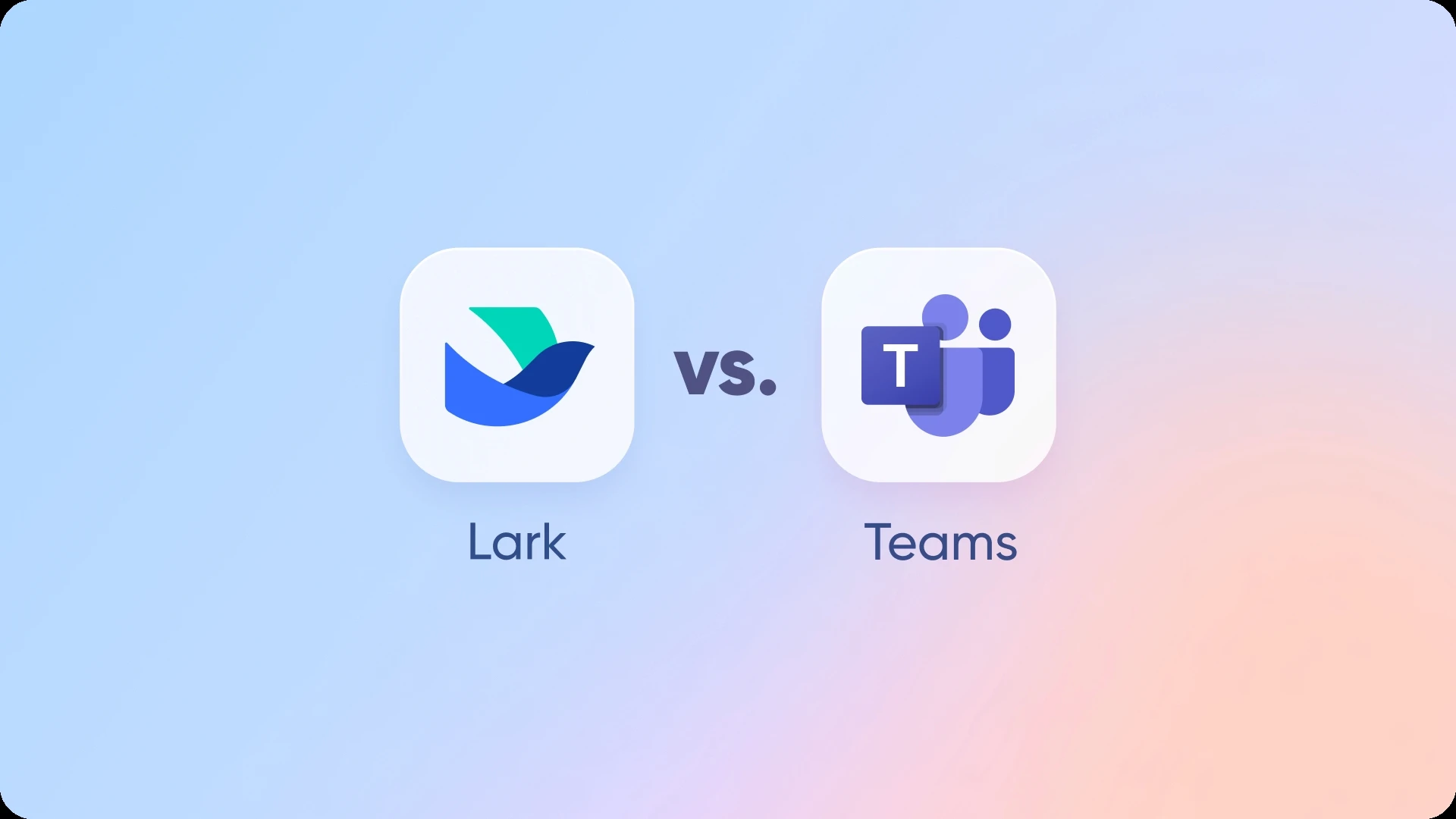Teams下载成功后,首次登录时,打开应用并输入Microsoft账户的邮箱地址和密码。登录后,系统会自动验证账户信息并同步相关设置和团队。完成登录后,您可以开始访问已加入的团队、查看聊天记录、参加会议和使用其他功能。如果遇到问题,确保账户信息正确,并检查网络连接。
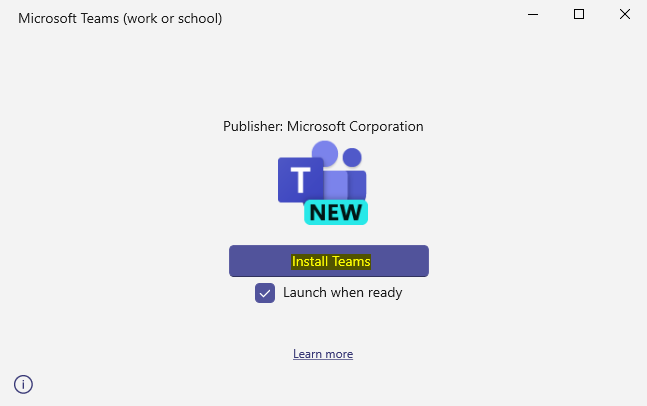
Teams登录后设置个人资料和首选项
如何设置个人头像和显示名称
-
上传个人头像:在登录Teams后,点击右上角的个人头像区域,选择“更改图片”选项。你可以从计算机选择一个符合要求的头像图片(通常是JPG、PNG等格式),然后上传。如果你没有自定义头像,Teams会默认使用字母头像。上传头像不仅能让你的资料看起来更加个性化,还能帮助团队成员快速识别你。
-
设置显示名称:在Teams中,显示名称通常是与Microsoft账户相关联的。如果你希望修改显示名称,可以通过Microsoft账户的个人资料页面进行修改。访问Microsoft账户官网,登录后修改姓名设置。请注意,显示名称的更改可能会影响其他Microsoft应用程序(如Outlook)中的显示方式,因此在修改前确认是否会影响其他场景的使用。
-
头像和名称的同步:上传头像和修改显示名称后,确保它们在所有Teams设备和应用中保持一致。如果你在不同设备(如手机、桌面版等)使用Teams,头像和名称通常会自动同步。这样,你的团队成员在不同场景中看到的都是最新的个人信息。
配置Teams通知设置
-
选择通知类型:Teams允许你自定义各种通知的接收方式,包括聊天消息、会议提醒、活动更新等。点击头像旁的“设置”选项,进入通知设置。你可以选择接收所有通知、仅重要通知或完全静音通知。根据工作需求,选择合适的通知方式,避免信息过载或遗漏重要通知。
-
设置会议和提醒通知:在Teams通知设置中,可以单独配置与会议相关的通知。如果你希望在会议开始前获得提醒,可以设置提前提醒时间(如10分钟或15分钟)。此外,系统还会提醒你有新的会议邀请或变更,确保你不会错过任何重要会议。
-
管理电子邮件通知:除了Teams应用内的通知,用户还可以设置是否通过电子邮件接收通知。对于某些情况,例如没有及时查看消息或错过了推送通知时,电子邮件通知可以作为补充。你可以根据需求选择启用或禁用这些电子邮件通知,确保重要信息不会错过。
设置语言和地区选项
-
更改Teams语言:Teams支持多种语言,你可以根据个人需求设置应用程序的语言。在Teams中,点击个人头像并选择“设置”,然后进入“常规”选项卡。在“语言”部分,选择你希望使用的语言。更改语言后,Teams界面将会自动切换到选定的语言,确保你可以在自己熟悉的语言环境下使用所有功能。
-
设置地区和时区:对于跨时区团队,设置正确的时区非常重要。进入Teams的“设置”界面,选择“时间和日期”设置。在时区设置中选择你所在的地区时区。正确的时区设置确保你的会议时间、提醒以及团队活动能够准确显示,避免因时区不同而产生混淆。
-
语言和地区的同步:更改语言和地区设置后,Teams会自动同步调整,确保所有会议通知、消息提醒和日历事件都符合选定的语言和时区。在多地区协作时,调整时区和语言设置尤其重要,可以帮助你准确地安排会议和协调任务,避免错过重要事项。

如何加入或创建团队
加入已有团队的步骤
-
通过邀请链接加入团队:加入已有团队的最简单方法是通过团队管理员或成员发送的邀请链接。通常,管理员会将团队的加入链接通过电子邮件或即时消息发送给你,点击链接后会自动跳转至Teams应用程序,在接受邀请后,你就能加入该团队并开始使用所有功能。如果你已经登录Teams,链接将直接将你带到目标团队的页面。
-
通过搜索加入团队:如果你知道团队的名称或部分信息,可以通过Teams内置的搜索功能进行查找。在Teams左侧的搜索框中,输入团队名称或关键词,系统将显示相关的团队结果,点击你希望加入的团队,提交加入请求。如果该团队是公开的,你将直接加入;如果是私有团队,则需要管理员批准才能加入。
-
请求管理员加入团队:对于私有团队,只有团队管理员可以批准成员加入。如果你收不到直接的邀请链接,可以联系团队的管理员,通过邮件或聊天请求加入。管理员将审核你的请求并决定是否批准加入。管理员批准后,你将能立即访问该团队的频道和资源。
创建新团队的详细流程
-
选择创建新团队的选项:在Teams应用程序中,点击左侧导航栏的“团队”选项卡,进入团队界面。然后,点击页面右上角的“加入或创建团队”按钮,进入团队创建页面。在这里,你可以选择创建一个全新的团队。点击“创建团队”后,系统会提供多个选项,允许你创建不同类型的团队(例如私有团队或公开团队)。
-
选择团队的隐私设置:在创建团队时,你需要选择团队的隐私设置。你可以选择创建“公开团队”(任何人都可以加入)或“私有团队”(仅邀请的成员才能加入)。私有团队要求管理员审核成员加入请求,确保团队的安全性。公开团队则适用于跨部门或开放讨论的场景。根据团队的目的和需求选择适合的隐私选项。
-
添加团队成员和设置频道:创建团队后,你可以立即添加成员。你可以通过输入电子邮件地址、团队成员的名字或部门信息来添加成员。如果需要,你还可以为团队创建不同的频道,每个频道用于特定的讨论主题或工作任务。设置好频道后,团队成员就可以开始讨论、共享文件和进行协作了。你还可以为每个频道设置不同的权限和通知设置,以确保团队工作流的顺畅。
团队管理员的权限设置
-
管理员权限的设置:作为团队管理员,你拥有一系列控制和管理团队成员的权限。管理员可以通过“管理团队”功能设置和调整成员权限、添加或删除成员、设置团队规则等。进入团队设置后,点击“管理团队”选项,在“成员”标签页中,你可以查看并调整每个成员的角色(如成员或所有者)。
-
分配频道权限:除了对团队成员进行权限设置外,管理员还可以控制每个频道的权限。在团队频道设置中,你可以决定哪些成员可以访问某个频道,是否允许成员编辑频道设置,或者是否限制某些操作(如删除消息或文件)。管理员可以通过设置频道权限来维护团队秩序和信息安全。
-
限制团队功能:管理员还可以控制团队的其他功能,例如是否允许成员创建新的频道、是否启用文件共享或屏蔽某些第三方应用的集成。通过这些设置,管理员可以灵活地调整团队的使用体验和工作流,以便更好地满足团队的需求。管理员还可以查看团队活动日志,跟踪和审查团队成员的操作,确保团队管理的透明性和安全性。
Teams客户端的界面介绍和功能概览
了解Teams主界面的各项功能
-
导航栏:Teams的主界面左侧是导航栏,包含了多个功能模块,包括“活动”、“聊天”、“团队”、“日历”、“文件”和“应用”选项。通过点击这些选项,用户可以快速访问相关功能和信息。“活动”部分展示团队内的通知和重要更新,方便用户实时了解团队的动态;“聊天”用于一对一或群组的即时消息;“团队”是你参与的各个团队的集合,能够管理和查看团队的频道和内容。
-
信息栏与消息区域:在屏幕中央的消息区域是显示聊天内容、团队频道或视频会议的地方。所有的消息和讨论都将显示在这里,用户可以直接进行输入、回复或查看其他成员的讨论。每个频道都有自己独立的消息流,确保讨论内容不混乱。
-
右上角的设置和个人信息:在界面的右上角,用户可以看到个人头像和一些设置选项。点击头像可以快速修改个人资料、查看设置、检查通知、查看活动日志等。这个区域也是设置账户状态、退出应用和管理通知的地方,确保用户可以方便地管理个人信息。
如何使用聊天和频道功能
-
一对一和群聊功能:在Teams的“聊天”模块,用户可以进行一对一的私密对话,也可以创建群聊,与多个团队成员进行即时通讯。点击左侧的“聊天”选项,点击屏幕底部的“新建聊天”按钮,输入你希望聊天的成员的名字或邮箱地址,即可开始新的对话。聊天界面支持文本、表情、GIF、文件、图片等多种形式的交流。
-
频道沟通与话题管理:在Teams中,频道是组织讨论和信息流的主要方式。每个团队可以根据不同的工作需求创建多个频道,例如“项目讨论”、“技术支持”或“市场营销”等。每个频道都可以进行独立的讨论,用户可以在频道内发布消息、回复和讨论,也可以使用“@提及”功能来提醒特定成员查看信息。通过设置频道的权限,可以控制谁可以访问哪些内容,保证团队的沟通更加高效和安全。
-
搜索功能的使用:Teams内置了强大的搜索功能,用户可以在顶部搜索框中输入关键字,快速找到聊天记录、文件、频道内容或团队成员。搜索结果会自动筛选并展示相关内容,帮助用户迅速定位需要的信息。这个功能大大提高了查找信息的效率,特别是在信息量大的团队中尤为重要。
如何进行视频会议和文件共享
-
启动视频会议:在Teams中,视频会议功能非常强大,用户可以通过点击右上角的“日历”选项,查看和加入预定的会议,或通过点击“会议”按钮,发起即时视频会议。你可以选择“立即开会”,邀请团队成员加入会议,或设置会议的时间和日程安排。会议界面支持视频、语音、屏幕共享、白板、会议录制等多种功能。会议的主持人可以控制参与者的权限,决定谁可以发言、共享屏幕等。
-
共享文件与协作:在Teams中,文件共享是协作的重要部分。用户可以在聊天或频道中直接上传文件,也可以通过Teams集成的OneDrive或SharePoint存储进行文件管理。点击“文件”选项,选择文件后,可以与团队成员共同编辑和评论。Teams内置的实时协作功能使得多个成员可以同时查看和修改文件,提升了团队的工作效率。
-
实时协作与注释:在共享文件时,Teams提供实时协作功能,成员可以同时编辑文档,查看其他人的更改,确保团队协作的流畅性。对于特定的内容,成员还可以留下注释或评论,确保团队成员间的信息传递更为清晰。这些协作功能对项目管理、报告编写、方案设计等任务非常有帮助。

Teams第一次使用时的安全设置和权限管理
如何设置两步验证提高账户安全
-
启用两步验证(2FA):两步验证是保护Teams账户安全的重要步骤。启用后,除了输入密码,用户还需提供第二个认证因素(如手机收到的验证码、认证应用生成的代码等)。首先,登录到Microsoft账户,在“安全性”选项中找到“两步验证”设置,按照提示完成设置。这样,任何未经授权的用户即使知道你的密码,也无法访问你的Teams账户。
-
使用认证应用生成验证码:Microsoft推荐使用“Microsoft Authenticator”应用来生成验证码。这种方法比短信验证码更为安全,因为它不易受到SIM卡劫持攻击的影响。在设置两步验证时,下载并安装认证应用,然后扫描QR码以完成绑定。一旦绑定成功,每次登录时,你只需输入通过该应用生成的动态验证码。
-
备份恢复选项:为了防止在丢失手机或更换设备时无法进行验证,Teams允许你设置备份验证方式。例如,添加备用电子邮件地址或电话号码,以便在丢失主要验证方式时,仍然能够通过其他方式恢复账户访问。确保备份选项设置完毕,以增强账户安全性。
了解Teams的隐私和安全设置
-
隐私设置概述:Teams在“隐私”部分提供了多种设置,帮助用户控制个人信息的展示与共享。可以控制谁能看到你的在线状态、头像、电子邮件等基本信息。进入Teams的“设置”页面,点击“隐私”选项卡,用户可以选择哪些信息对其他团队成员可见,并调整这些设置以保护个人隐私。
-
安全性设置:Teams提供了一些安全设置,帮助保护用户的聊天内容和文件传输。进入“设置”页面,点击“安全性”选项,你可以配置数据加密、会议安全性、文件访问控制等设置。例如,团队文件默认会使用加密传输,确保文件在传输过程中不会被窃取。此外,还可以设置会议的访问权限,只有获得授权的用户才能参加会议。
-
数据保留和管理:管理员可以通过Teams的“合规性”中心配置数据保留策略,确保所有团队通讯和文件都符合公司或组织的政策。管理员可以设置数据保留期限,确保旧数据在不需要时被自动清除,从而减少潜在的数据泄露风险。对于个人用户而言,了解这些设置并使用数据保留选项,有助于确保信息安全。
配置设备的访问权限
-
设备管理和登录权限:为了增强安全性,Teams允许用户在多个设备上登录,但也可以限制特定设备的访问。进入Teams设置中的“设备管理”选项,你可以查看和管理已连接的设备。若某个设备丢失或不再使用,及时移除该设备的访问权限,以防止潜在的未授权访问。
-
应用权限设置:Teams允许用户控制第三方应用对设备的访问权限。可以在“设置”中的“应用权限”选项卡中查看哪些外部应用或集成服务有权访问Teams内容。确保只授予信任的应用访问权限,防止恶意应用滥用系统资源或访问敏感信息。
-
管理设备的共享和屏幕共享:Teams中的共享功能(如文件共享、屏幕共享)需要用户授权才能进行。你可以通过设置限制共享权限,确保只有授权成员可以分享屏幕或文件,避免敏感信息泄露。在会议中,管理员可以设置屏幕共享的权限,只允许主持人或特定人员进行屏幕共享。